
विषय
यद्यपि फ़ोटोशॉप में एक ब्रश या टूल नहीं होता है जो स्वचालित रूप से एक सर्पिल बनाता है, "ट्विस्ट" फ़िल्टर के साथ आप एक आसान और तेज़ सर्पिल प्रभाव बना सकते हैं। यह ट्यूटोरियल आपको सिखाता है कि एक साधारण सर्पिल बनाने के लिए इस फ़िल्टर का उपयोग कैसे करें। एक बार जब आप मूल बातें समझ लेते हैं, तो आप अधिक उन्नत सर्पिल डिजाइन बनाने के लिए इसी प्रभाव का उपयोग कर सकते हैं।
दिशाओं

-
फ़ोटोशॉप में एक नया वर्ग दस्तावेज़ खोलें, उदाहरण के लिए, 500 पिक्सेल 500 पिक्सेल। आकार कोई फर्क नहीं पड़ता, लेकिन यह वर्ग होना चाहिए यदि आप चाहते हैं कि सर्पिल एक पूर्ण चक्र हो।
.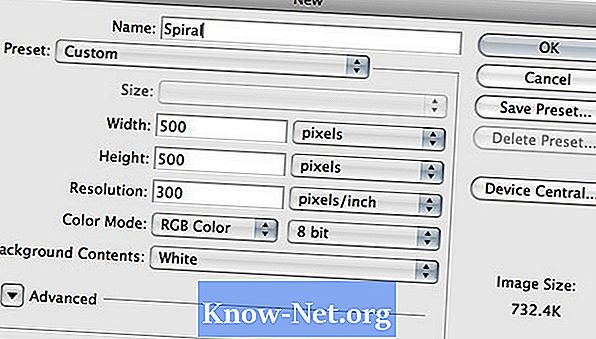
-
"आयताकार मार्की" टूल का उपयोग करके, वर्ग का आधा भाग चुनें। रंग काला के साथ आयत में भरें। एक मैक पर "कमांड + डी" या एक पीसी पर "Ctrl + D" दबाकर चयन को अनचेक करें।
.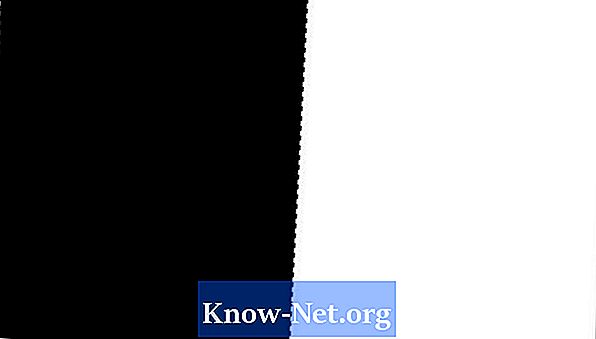
-
"फ़िल्टर> डिस्टॉर्ट> ट्वर्ल ..." चुनें कर्सर को ऊपर और नीचे घुमाकर कोण को सेट करें। नोट: ऋणात्मक संख्याएं सर्पिल को बाईं ओर मोड़ेंगी।
जब आपके पास एक सर्पिल की शुरुआत हो, तो "कमांड + एफ" या "Ctrl + F" दबाकर सर्पिल को दोहराएं जब तक कि आपको अंदर सर्पिल की वांछित संख्या नहीं मिलती। सर्पिल के बाहर की उपेक्षा करें।
.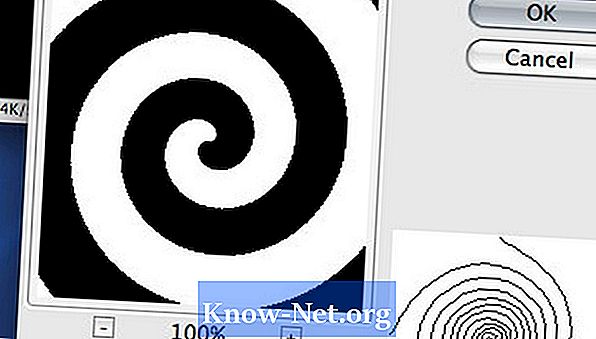
-
"अण्डाकार मार्की" टूल (इलिप्स) का चयन करें। सर्कल के केंद्र पर क्लिक करें। "Shift + Command" या "Shift + Ctrl" कुंजी दबाए रखें और जिस सर्पिल को आप रखना चाहते हैं उसके भाग का चयन करने के लिए एक सही केंद्र सर्कल खींचें। सर्पिल की प्रतिलिपि बनाएँ या काटें।
.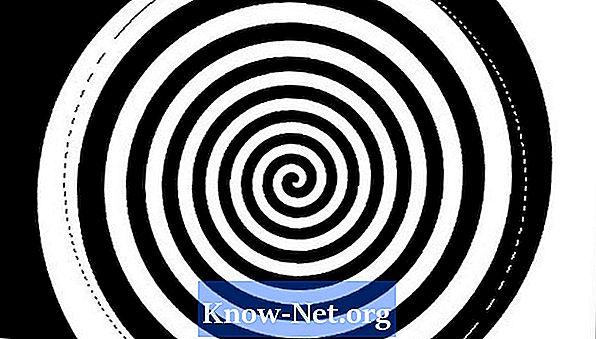
-
एक नया दस्तावेज़ खोलें। डिफ़ॉल्ट आकार सर्पिल का आकार होगा। नए दस्तावेज़ में सर्पिल को गोंद करें।
.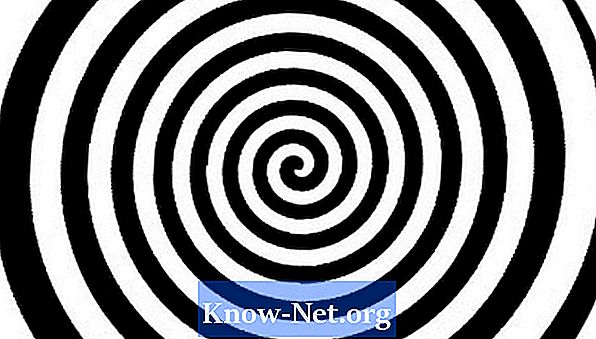
आपको क्या चाहिए
- Adobe Photoshop 7 या बाद का


